
iPhoneで文字入力する時に表示されるカーソル。入力したい場所をタップしたり、入力画面を長押ししてカーソルを移動させていませんか?そのやり方、ものすごく損してるかも。
iPhoneの文字入力のカーソル移動、まだタップしたり長押ししてるの?

iPhoneで文字入力する時のカーソル。このカーソルを移動する方法は、文字入力の画面で移動させたい場所をタップ。もしくは画面を長押しして、カーソルを移動させる方法の2つが基本です。
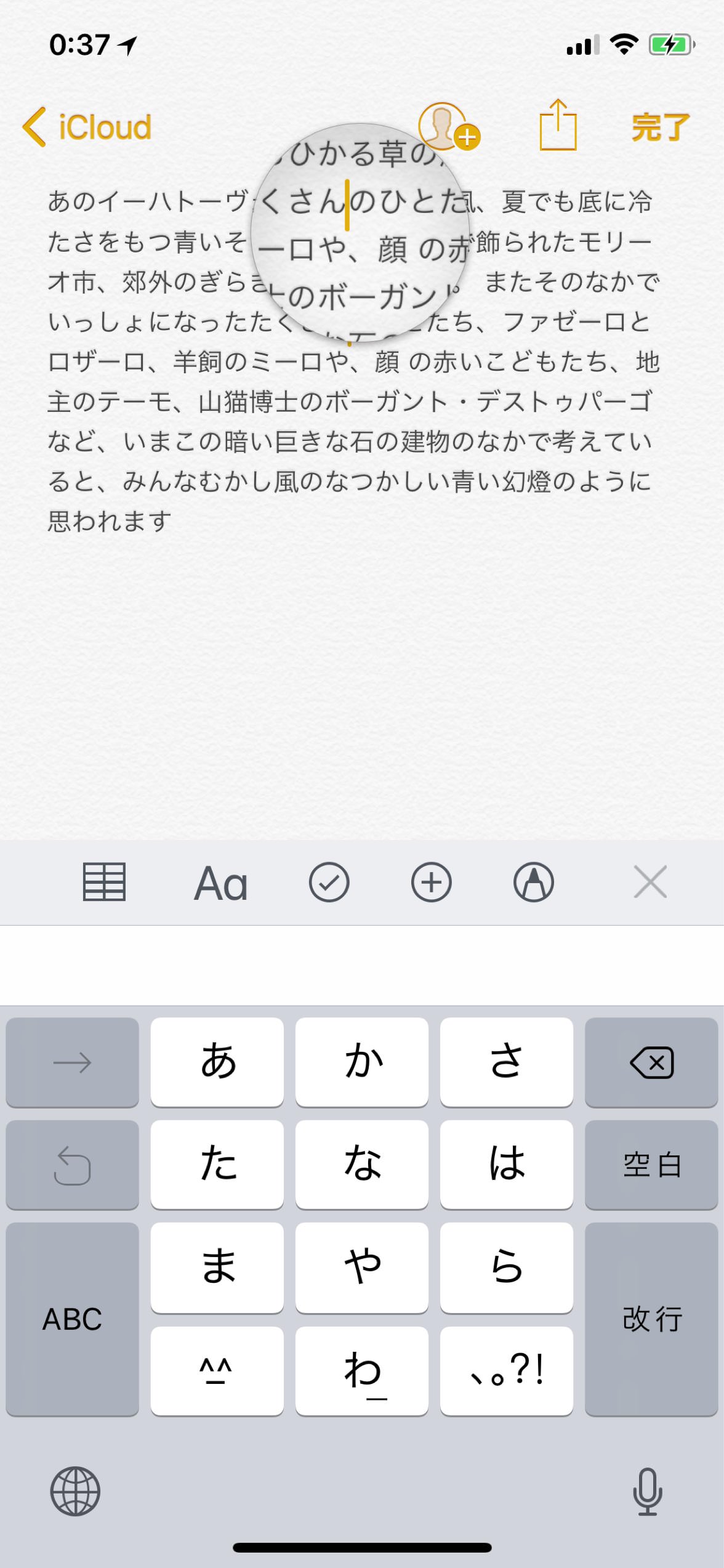
この2つの方法しか存在しないと思っている人いませんか?というか、僕がそうでした。実は"超捗る"カーソルの移動方法があるんですよ。
この"超捗る"カーソルの移動方法があると知った時、心の中で「マジか(真顔)」って思いましたからね。便利すぎて今までの努力なんだったの?ってなります。
カーソル移動が超捗る方法ができるのは「iPhone 6s 以降」
文字入力のカーソル移動が超捗る方法の正体はiPhone 6s以降に搭載された「3D Touch」です。
文字入力時、キーボード上で3D Touchを行うと、キーボードがトラックパッドのようなデザインに変化。そのまま指を動かすと自由自在にカーソル移動ができます!
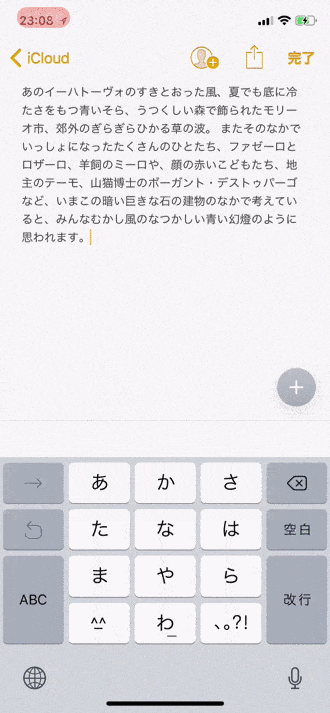
3D Touchは「画面を押し込む」動作で起動します。長押しとは違うので注意。
また3D Touchでカーソルを移動ができる状態で、押し込んだ指を画面から離さずに戻し、もう1度3D Touchを行うと、カーソルのある位置の単語を選択した状態にすることができます。
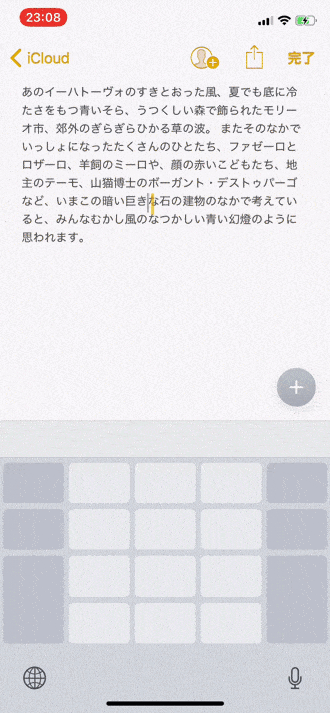
さらに、もう1度3D Touchを繰り返すと単語の選択から1文選択に。1文選択のあとは、1段落選択に……と選択範囲を拡大することができます。
これを覚えてからというもの、カーソル移動のストレスが皆無!残念ながら「Simeji」など他のキーボードアプリでは動作しませんが、知らなかった人は是非使ってみてください!
iPhoneの「小技・裏技・使い方・初心者向けテク」はこちらから!

